
برای برقراری اتصال به سرور مجازی از طریق گوشی همراه سریع ترین روش را در یکی از مقاله های آذرسیس برای شما آورده ایم، پس اگر می خواهید تلفن همراه خود را به سرور مجازی متصل کنید، حتماً این آموزش را دنبال کنید. اگر شما صاحب سرور مجازی ویندوز هستید که در آن وب سایت، پایگاه داده، اسناد و موارد دیگر خود را مدیریت می کنید، فرض کنید که نیاز دارید به سرور مجازی خود دسترسی داشته باشید، اما فقط یک دستگاه موبایل همراه خود دارید. چه کاری باید انجام دهید؟ راه حل این است که یک اتصال به سرور مجازی از راه دور در تلفن خود به سرور ایجاد کنید.

فهرست مطالب
RDP چیست؟
برای اتصال به سرور مجازی ویندوز باید از RDP استفاده کنید. RDP یک رابط گرافیکی است که اتصال از راه دور از یک کامپیوتر به کامپیوتر دیگر را فراهم می کند و در واقع نرم افزار اختصاصی مایکروسافت برای کنترل دسکتاپ از راه دور است. می توانید با RDP یک دستگاه ویندوز را از راه دور، از طریق اینترنت کنترل کنید. با این حال اگر می خواهید از RDP برای اتصال به سرور مجازی از طریق دستگاهی غیر از سیستم ویندوز استفاده کنید، باید یک نرم افزار شخص ثالث نصب کنید. خوشبختانه! برای اکثر سیستم عاملها، مایکروسافت یک برنامه رسمی ارائه می دهد که خطر بهم خوردن ترافیک شما را کاهش می دهد.
RDP چه نقشی در اتصال به سرور مجازی با موبایل دارد؟
برای استفاده از RDP کاربری که درخواست اتصال RDP را دارد، باید از رایانه ای استفاده کند که نرم افزار کلاینت RDP را اجرا می کند. رایانه ای که با آن کار می کنید، باید نرم افزار سرور RDP را اجرا کند که به کلاینت امکان اتصال از راه دور را می دهد. پس از اتصال کاربر میتواند دسکتاپ رایانهای را که از طریق RDP به آن متصل شده است ببیند.
ما 2X Remote Desktop Client را انتخاب کرده ایم که محبوب ترین کلاینت در بازار گوگل است. در حال حاضر برخی از نسخههای RDP برای سیستم عامل های رایج از جمله: Windows، لینوکس، یونیکس، مک، iOS، اندروید و غیره در دسترس هستند که مشهورترین نرم افزار کلاینت RDP، نرم افزار ارائه شده توسط مایکروسافت است که در حال حاضر (Remote Desktop Connection) نامیده می شود. که قبلا آن را (Terminal Services Client) می نامیدند.
نحوه کار با RDP در اتصال به سرور مجازی چگونه است؟
RDP اطلاعات صفحه نمایش، ورودی های صفحه کلید و ماوس را از طریق سرور پایانه راه دور به کلاینت منتقل می کند. در ارتباطات بین این کلاینت و سرور ترمینال، تناسب زیادی وجود ندارد یعنی داده های زیادی از سرور به دستگاه کلاینت جریان می یابد، ولی داده زیادی از آن به سرور در جریان نیست. RDP برای برقراری ارتباط بین دو دستگاه و انتقال داده به پروتکل های اضافی متکی است و از TPKT برای فعال کردن تبادل واحدهای اطلاعاتی، X.224 برای راهاندازی اتصال به سرور مجازی و T.125 MCS برای فعال کردن چندین کانال استفاده میکند.
نحوه اتصال به سرور مجازی با موبایل در گوشی های اندرویدی
این مراحل ساده را برای اتصال به سرور مجازی ویندوز از یک گوشی هوشمند اندروید دنبال کنید:
مرحله 1: برنامه A Ree RDP Microsoft’s Remote Desktop را از فروشگاه Google Play دانلود کنید.
مرحله 2: حال برنامه را باز کنید. باید اتصال به حالت دستی یا همان add manually را انتخاب کنید.
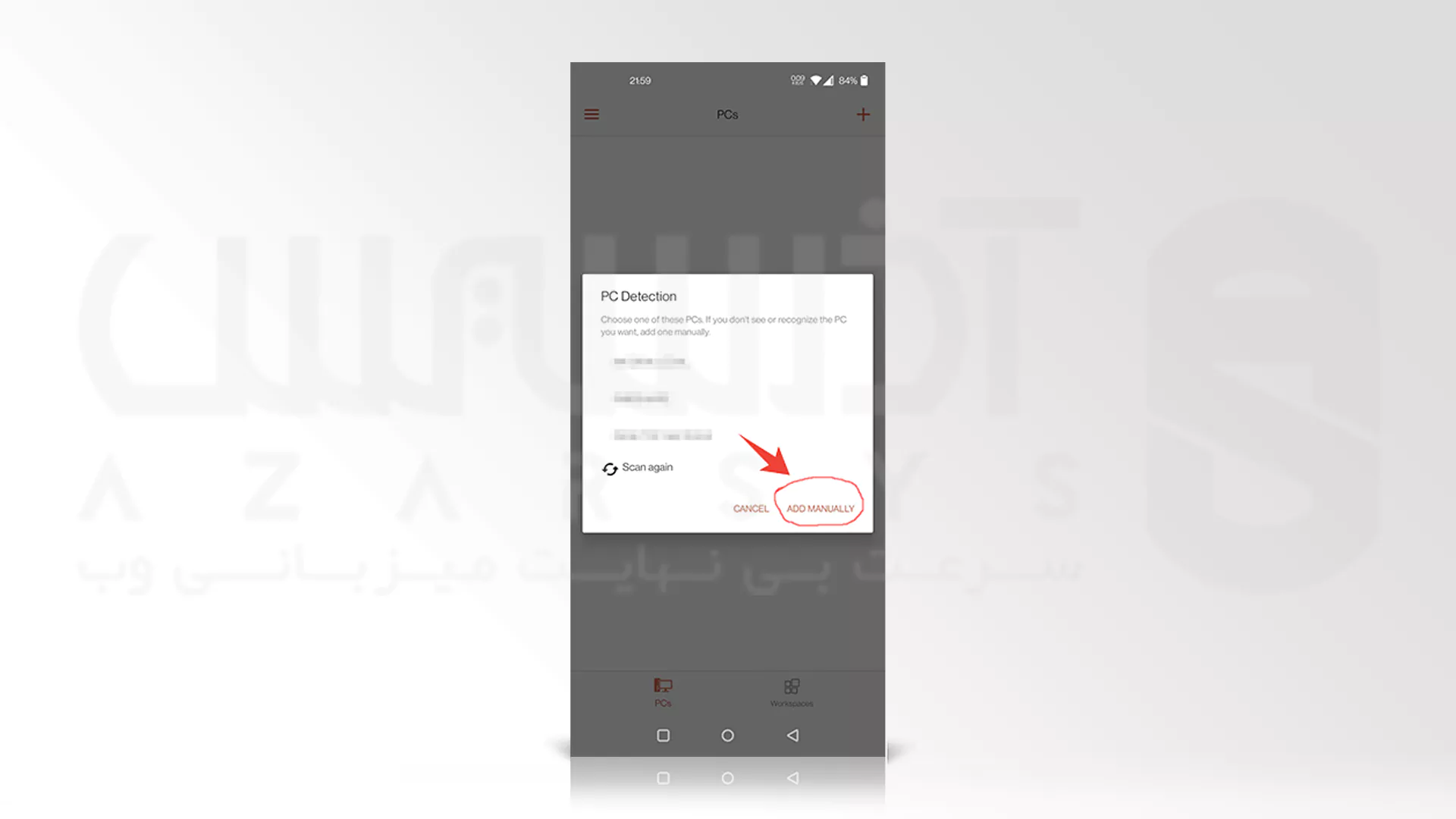
مرحله 3: در بخش میزبان باید label را وارد کنید و label برای نام اتصال شما تنظیم می شود.
مرحله 4: سپس باید میزبان را اضافه کنید و این به این معنا است که باید IP سرور مجازی خود را وارد کنید.
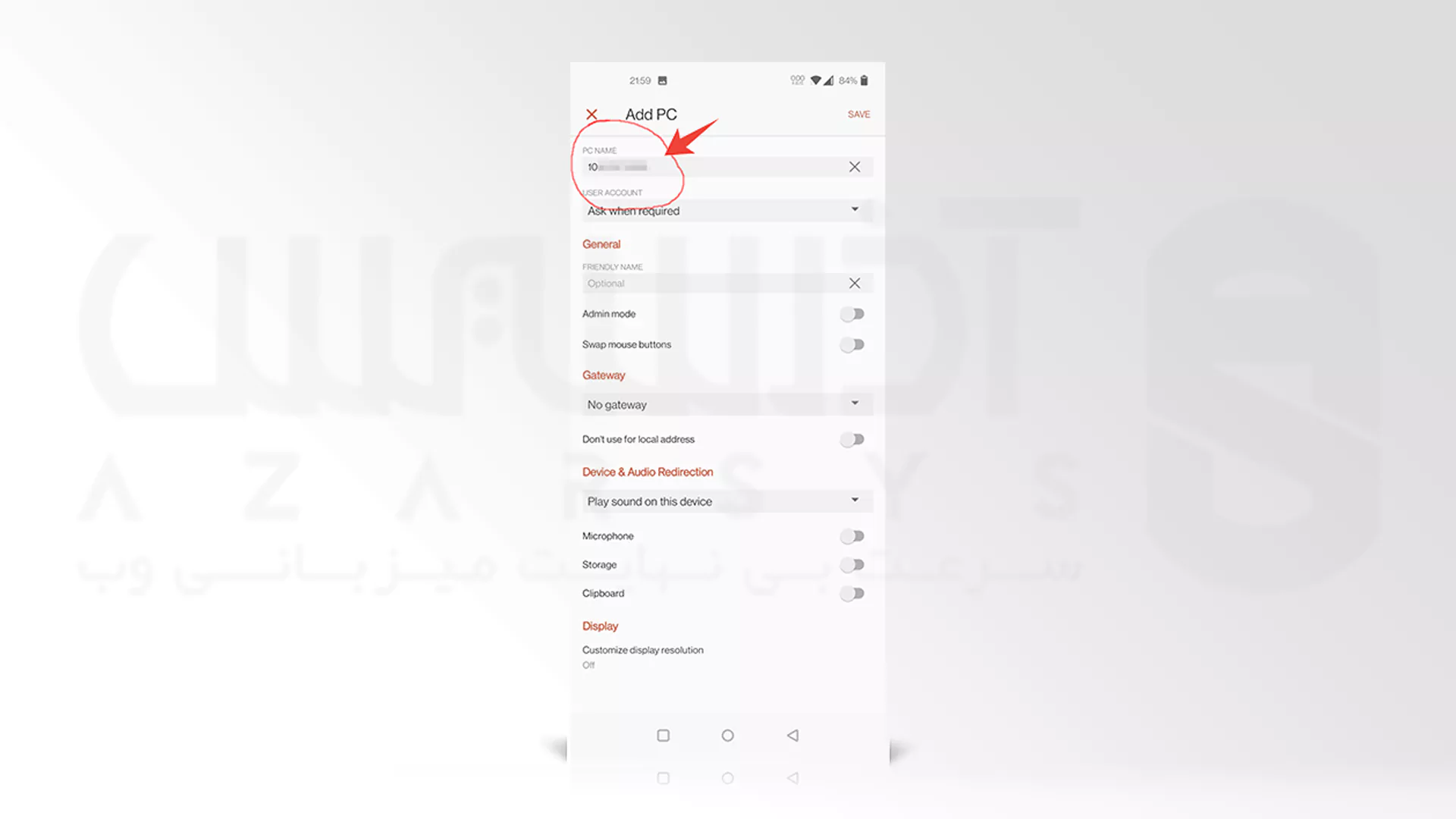
مرحله 5: در مراحل بعدی، نباید پورت 3389 را تغییر دهید زیرا این پورت به صورت پیش فرض برای ویندوز تنظیم شده است.
مرحله 6: سپس باید روی credentials کلیک کنید و در آن بخش، نام کاربری و رمز عبور و دامنه را خواهید دید. اما فقط باید نام کاربری و رمز عبور را وارد کنید و در بخش نام کاربری، باید نام کاربری سرور ویندوز خود را وارد کنید و سپس در قسمت رمز عبور، رمز عبور سرور ویندوز خود را وارد کنید.
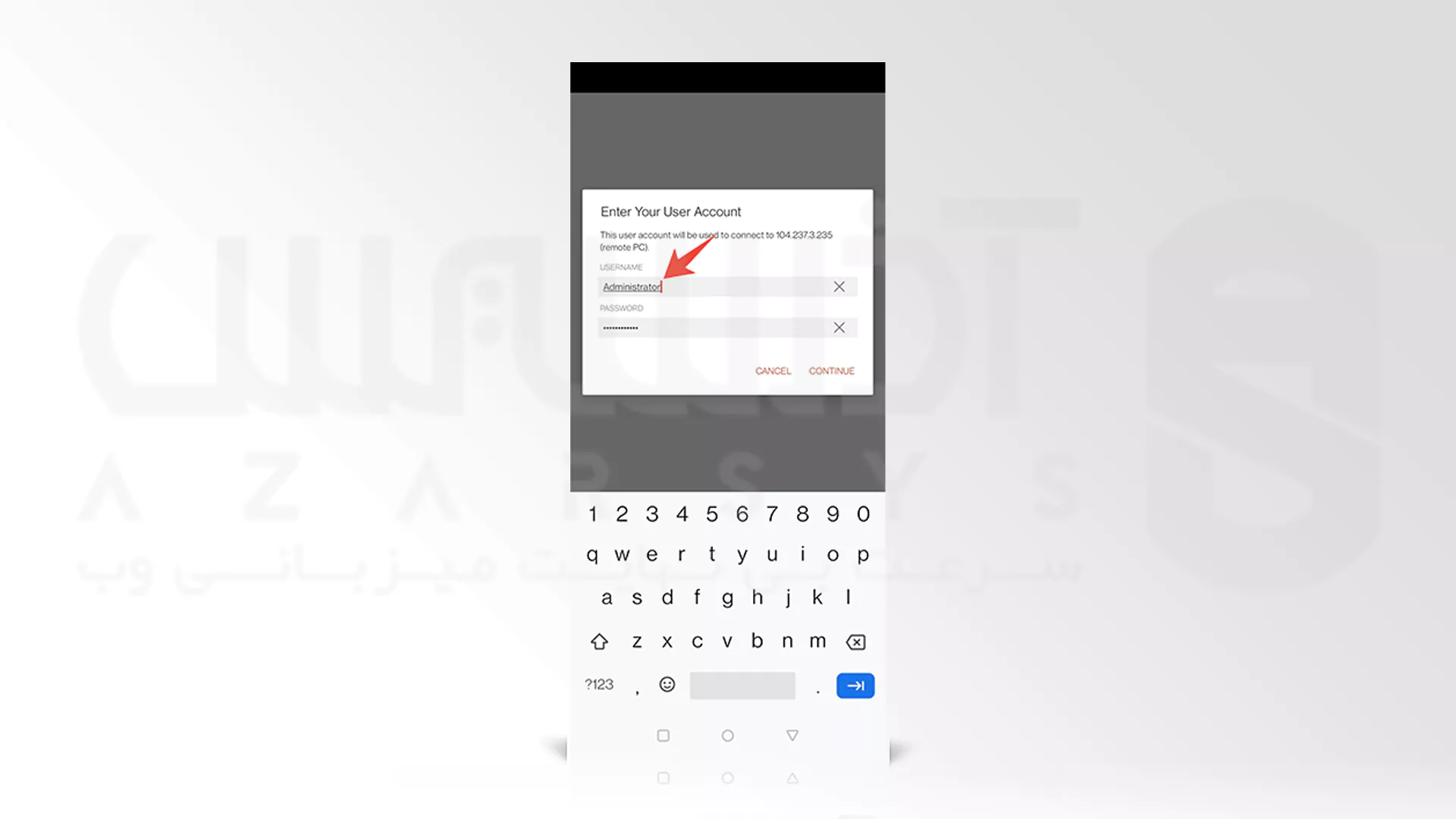
مرحله آخر: باید اتصال را ذخیره کنید که در نهایت نام سروری که با برچسب io ساخته اید، ظاهر می شود و باید روی آن کلیک کنید. حال از دستگاه اندروید خود به سرور مجازی مورد نظر متصل می شوید.
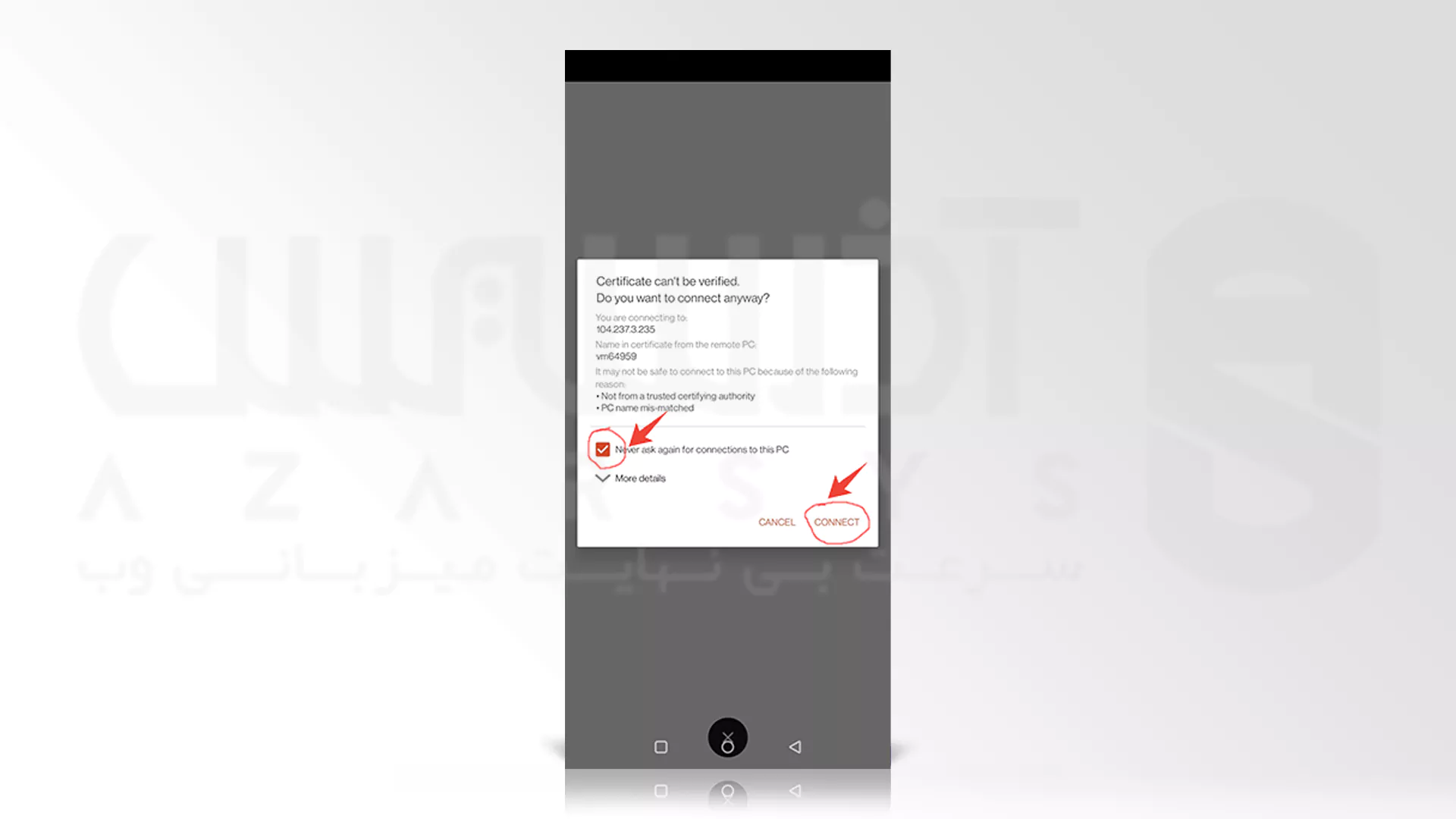
تبریک! اکنون می توانید از قسمت نماد ویندوز به VPS خود دسترسی داشته باشید.
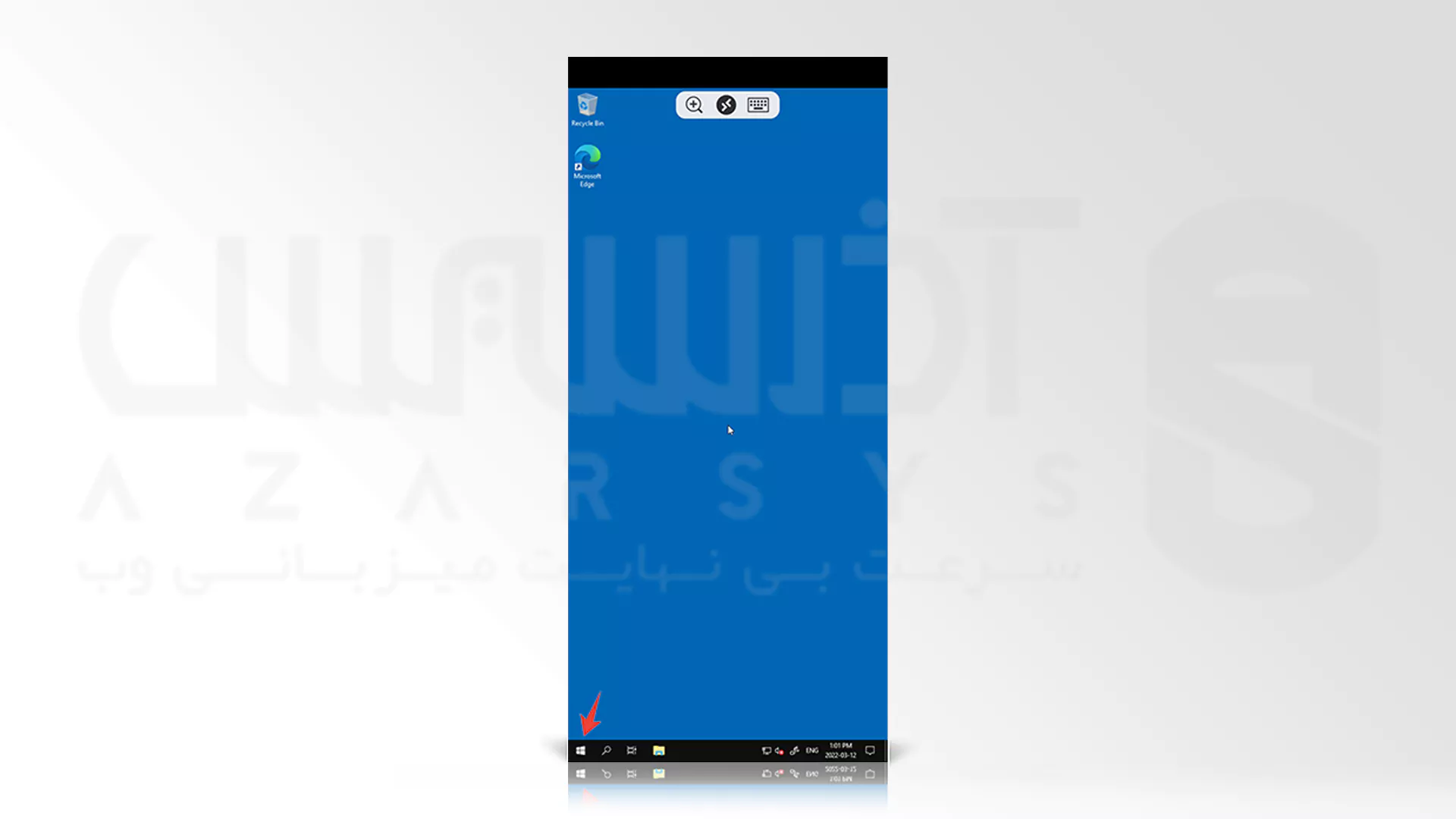
پیشنهاد کارشناس! برای دسترسی آسان تر باید از سرور مجازی ویندوز تهیه شده از یک شرکت معتبر استفاده کنید تا تیم پشتیبانی آن، دسترسی به اطلاعات موجود در سرورتان را در هر لحظه و مکانی تضمین کنند. جهت ارتباط با مشاورین تخصصی تیم آذرسیس، گزینه ارسال تیکت را پر کنید.
سخن آخر
امیدواریم با دنبال کردن مراحل نشان داده شده در این آموزش بتوانید از طریق یک گوشی اندرویدی به سرور ویندوز خود متصل شوید. ما در این مقاله سعی بر این داشتیم تا راهی برای اتصال راحت شما به سرور مجازی از طریق موبایل آموزش دهیم. چنانچه شما از روش های دیگری برای دسترسی به سرور استفاده می کنید، آن ها را با ما به اشتراک بگذارید. تیم آذرسیس 24 ساعت شبانه روز آماده پاسخگویی به سوالات شماست …

